Um guia abrangente para comprar SSD em 2022
Publicados: 2020-07-02Se você seguir ativamente o espaço do PC para atualizações relacionadas ao hardware mais recente, estará familiarizado com o SSD (Solid State Drive) e pode concordar com o fato de que, ultimamente, tornou-se um dos fatores cruciais na construção de um PC personalizado ou decidir um laptop. Pois, em máquinas com especificações mesmo top de linha, um dispositivo de armazenamento lento, que na maioria dos casos passa a ser HDD (Hard Disk Drive), pode criar um gargalo e afetar o desempenho geral.
No entanto, se você pertence à outra metade do espectro e não conhece bem o SSD, aqui está um guia abrangente de compra de SSD para ajudá-lo a tomar uma decisão informada.

Para aqueles que não estão familiarizados com SSDs, aqui está uma cartilha rápida: um SSD ou Solid State Drive é um dispositivo de armazenamento, disponível como unidade interna e externa, que permite armazenar e gerenciar dados com velocidades de leitura e gravação mais rápidas. Ele fornece acesso rápido a programas integrados com velocidades de carregamento mais rápidas e oferece uma melhor experiência geral ao executar vários programas simultaneamente. Além disso, se você instalar o sistema operacional em um SSD, poderá esperar tempos de inicialização muito mais rápidos e, por sua vez, obter o máximo do hardware poderoso instalado em sua máquina. Caramba, você pode até colocar um SSD em um computador antigo para dar vida a ele e fazê-lo funcionar melhor.

Comparado a uma unidade de armazenamento comum ou HDD, que compreende componentes mecânicos que tendem a envelhecer com o tempo e são propensos a discrepâncias, um SSD, por outro lado, não possui partes mecânicas (móveis). Em vez disso, é um dispositivo de armazenamento flash que normalmente inclui memória flash NAND, como pen drives ou cartões de memória. Como resultado, por não ter um prato físico e outros componentes de hardware relacionados (atuador, motor do eixo, etc), um SSD também reduz o consumo de energia e ainda oferece uma vida útil relativamente melhor. Embora, como a tecnologia usada aqui é mais recente e avançada do que o antigo HDD tradicional, os SSDs tendem a ser muito mais caros do que seus equivalentes HDD.
Além disso, dependendo do cenário de caso de uso, existem diferentes tipos de SSDs disponíveis no mercado. Sem mencionar uma grande variedade de marcas, cada uma prometendo oferecer alguma vantagem sobre a concorrência – o que aumenta a confusão. Então, para simplificar essa equação, aqui está um detalhamento das coisas que você precisa ter em mente ao comprar um SSD.
Índice
I. Diferentes fatores de forma de SSD
O fator de forma descreve os atributos físicos de um componente de dispositivo/hardware, como seu peso, dimensão e outros atributos semelhantes. Quando se trata de SSDs, a tecnologia subjacente teve avanços significativos ao longo dos anos, em termos de desempenho e formato. Como resultado, hoje, um SSD pode ser classificado em quatro fatores de forma.
1. 2,5 polegadas

O formato de 2,5 polegadas é uma reminiscência dos HDDs tradicionais encontrados na maioria das máquinas. Coloquialmente conhecido como fator de forma pequeno (SFF), o nome, 2,5 polegadas, indica a medida da unidade. É um fator de forma SSD comumente usado, principalmente em máquinas que vêm com um compartimento de unidade e se conectam pela interface SATA (Serial Advanced Technology Attachment). Como muitas versões personalizadas já usam o HDD de 2,5 polegadas, a disponibilidade de um equivalente SSD equivalente simplifica a transição para um driver mais rápido, sem exigir nenhum hardware extra. Assim, tornando o formato de 2,5 polegadas um dos padrões e escolhas mais preferidas para SSD.
2. M.2

M.2, antigo NGFF (New Generation Form Factor), substitui o padrão mSATA. É uma especificação relativamente nova para SSDs montados internamente. O módulo parece semelhante a um stick de RAM e encontra seus aplicativos na maioria dos laptops atualmente. Sem mencionar que também está sendo cada vez mais adotado por vários fabricantes de placas-mãe. Os SSDs M.2 vêm em tamanhos diferentes e possuem chips NAND presentes em um ou nos dois lados. Por exemplo, no caso de módulos soldados, os chips estão localizados apenas em um lado, ao contrário dos módulos trocáveis, que podem ter chips presentes em ambos os lados. Além disso, cabe ao fabricante decidir qual interface fornecer em suas unidades - o que novamente depende de vários fatores. Em geral, você pode encontrar um SSD M.2 com interface SATA ou PCIe, com aqueles com interface PCIe com um preço mais alto.
3. U.2

Pelo que parece, os SSDs U.2 parecem um pouco idênticos aos HDDs SATA de antigamente. Eles vêm em 2,5 polegadas, que é comparativamente maior que os SSDs M.2 e, portanto, oferecem mais capacidade e melhor dissipação de calor do que o M.2. Quando se trata do tipo de conexão, o U.2 utiliza a interface PCIe para estabelecer a conexão com a placa-mãe. No entanto, ele requer um conector separado, semelhante ao plugue SATA Express, se você deseja conectá-lo a uma porta M.2. Uma das vantagens que o U.2 tem sobre o M.2 é que ele suporta hot-swap – ou seja, você pode substituir ou adicionar o SSD enquanto a máquina está em execução, sem ter que desligá-la/reinicializá-la.
4. Cartão adicional (AIC)

Um Add-in Card (AIC), como o nome indica, é um fator de forma que oferece a capacidade de conectar um SSD a uma máquina como uma extensão. Assim, oferecendo mais compatibilidade e flexibilidade. Ele conta com o slot de expansão PCIe para conexão, o que também lhe dá uma vantagem - já para quem possui uma máquina mais antiga com uma placa-mãe relativamente antiga, é provável que ela não tenha uma interface moderna (como M.2 ). Portanto, para esses casos, o fator de forma do cartão adicional (AIC) é uma dádiva de Deus e facilita a atualização de uma máquina com um componente de armazenamento mais rápido. No entanto, se você tiver uma placa gráfica instalada em sua máquina, pode não ser possível adicionar um SSD AIC, pois os dois usam o mesmo slot. Além disso, a partir de hoje, esses SSDs não são a escolha preferida para um usuário médio e são preferidos principalmente por entusiastas hardcore - principalmente para fins estéticos.
II. Tipos de Interfaces SSD
Da mesma forma que os SSDs têm vários fatores de forma, a tecnologia também viu avanços e melhorias na forma como se comunica com a placa-mãe, ou seja, a interface. Desde os drives de conexão SATA que remontam aos velhos tempos do HDD, até os PCIe com suporte a NVMe, existem vários tipos de interfaces, usadas pelos SSDs. Aqui está um detalhamento para simplificar isso.
1. SATA
A interface mais comum usada pela maioria dos SSDs para consumidores é SATA ou Serial ATA (Advanced Technology Attachment) — particularmente o SATA 3.0. Já existe há muito tempo e tem sido a escolha preferida para transferência de dados entre a placa-mãe e os dispositivos de armazenamento, como o HDD e as unidades ópticas de antigamente. Uma das vantagens adicionais da interface SATA é que ela pode verificar automaticamente as instruções de transmissão e corrigir um erro caso encontre um. Assim, sendo mais confiável na transmissão de dados.

Falando sobre as velocidades de transmissão, o SATA 3.0, que é a escolha de interface SATA preferida para SSDs, oferece uma velocidade máxima de transferência de 6 Gbps — duas vezes maior do que o SATA 2.0. Embora, devido a certas limitações de hardware, as velocidades reais geralmente tendam a ser mais baixas, a menos, é claro, que a unidade e a interface sejam compatíveis e suportem transferências de alta velocidade. Além disso, vale ressaltar que existe também a interface do controlador de host, AHCI (Advanced Host Controller Interface) no caso do SATA, que foi idealmente projetada para drives mecânicos e poderia, portanto, causar algum tipo de gargalo. [Para quem não sabe, além da interface, que é usada para conectar um driver, há também a necessidade de um protocolo que possa auxiliar no estabelecimento da conexão entre a placa-mãe e o drive]. Além disso, pelo que parece, o SATA 3.0 (e AHCI) parece ter atingido o pico em termos de velocidades de transferência e desempenho geral, e é por isso que a maioria dos usuários de ponta gravita mais para outras opções de interface.

2. M.2
M.2 é uma das interfaces SSD mais comuns por aí. É amplamente adotado pelos fabricantes e pode ser encontrado em PCs, laptops e notebooks. A interface foi desenvolvida pela Intel em substituição ao mSATA (Mini-SATA), que se tornou obsoleto nos tempos atuais. Comparado ao mSATA, o M.2 oferece velocidades mais rápidas e mais volume — algo que se tornou cada vez mais um dos fatores decisivos cruciais quando se trata de SSD. Além disso, outro fator que torna o M.2 melhor em relação ao seu antecessor é a eficiência, com velocidades mais rápidas em um espaço relativamente menor.

O tamanho menor torna a interface M.2 a interface preferida em laptops e notebooks. Da mesma forma, também permite múltiplas interfaces em uma placa-mãe, o que pode ajudar quem precisa ter vários SSDs rodando em configuração RAID.
3. PCIe
PCIe (Peripheral Component Interconnect Express) é um tipo de conexão padrão para vários dispositivos internos e começou a ver um aumento na adoção nos últimos tempos. É também uma das opções de interface SSD preferidas em comparação com SATA (SATA 3.0, em particular), principalmente devido às velocidades de transferência mais altas - 1 Gbps sobre 600 Mbps. Como resultado, muitos fabricantes de placas-mãe estão começando a adotar e impulsionar a interface PCIe. Semelhante ao SATA, o PCIe também evoluiu, com o PCIe 3.0 sendo a mais recente iteração da interface em uso. Enquanto empilhamos os dois, há algumas vantagens mais notáveis do PCIe, que incluem troca a quente, melhor desempenho com trabalho intensivo de armazenamento e detecção e relatórios avançados de erros.

Movendo-se para o protocolo, o PCIe apresenta um dos termos comumente ouvidos em conexão com SSDs atualmente, NVMe (Non-Volatile Memory Express), que auxilia no melhor desempenho. Para isso, incorpora paralelismo para reduzir a latência e, por sua vez, melhorar o desempenho. No entanto, isso não quer dizer que a interface não tenha desvantagens, em comparação com algumas das outras ofertas, os SSDs com interface PCIe (com NVMe) tendem a ser mais caros.
III. Capacidade de armazenamento
Depois de decidir o formato e a interface de um SSD para atender às suas necessidades, a outra decisão crucial que você precisa tomar é decidir sobre sua capacidade de armazenamento. Pois, dado o custo dos SSDs - que é algumas vezes caro do que o seu equivalente em HDD - é necessário restringir suas opções levando em consideração seu cenário de caso de uso. Aqui está como.
1. 128 GB
A menos que você esteja muito apertado no orçamento e esteja procurando estritamente um SSD para carregar seu sistema operacional junto com alguns programas básicos e leves, evite comprar um SSD de 128 GB ou uma máquina com armazenamento de 128 GB. Como, além do sistema operacional e alguns programas, você não pode esperar fazer backups ou armazenar um grande número de arquivos nesta unidade. Além disso, a diferença de preço entre 128 GB e 256 GB também não é muito e, portanto, gastar mais alguns dólares serviria melhor a longo prazo.
2. 256 GB
Um armazenamento de 256 GB se encaixa no ponto ideal. Você pode ter seu sistema operacional e alguns programas essenciais e de alto desempenho carregados na unidade, além de ter espaço suficiente para usá-lo como um sistema de armazenamento para seus diferentes arquivos. Além disso, como mencionado no ponto anterior, a diferença de preço também não é extrema e, pelo que você obtém da unidade, vale a pena gastar alguns dólares extras, a menos que você tenha restrições orçamentárias.
3. 512 GB
Subindo a escada, se você deseja armazenar todos os seus arquivos, backups e jogos, além do sistema operacional em uma unidade, um SSD de 512 GB é o caminho a seguir. Simplificando, a capacidade da unidade é exatamente o que você obteve com HDDs alguns anos atrás, o que é suficiente para um usuário médio. Portanto, se você possui uma coleção decente de arquivos, incluindo imagens, vídeos, etc., e joga alguns jogos, 512 GB é a capacidade ideal, com preços que não são exorbitantes.
4. 1 TB (e acima)
Para aqueles que podem gastar ainda mais e têm um uso relativamente alto,
as unidades de capacidade de 1 TB (e acima) geralmente são uma aposta segura. Juntamente com o sistema operacional usual e programas exigentes de alto desempenho, essas unidades permitem que você faça backups de rotina automáticos (o tamanho do backup é importante), armazene imagens, vídeos, vários títulos de jogos e praticamente qualquer coisa que você possa imaginar - especialmente quando você ir mais alto do que unidades de 1 TB.
4. Memória Flash Usada
Conforme mencionado anteriormente no artigo, os SSDs dependem significativamente da memória flash NAND para funcionar e oferecer desempenho e longevidade rápidos. A memória flash NAND é formada por pequenas células, chamadas células de memória, que armazenam dados na forma de bits — 0s e 1s. Esses bits indicam o estado atual e são ligados ou desligados por meio de carga elétrica. E isso, por sua vez, determina como os dados são armazenados na unidade. Além disso, dependendo do número de bits armazenados em uma célula, a memória flash pode ser classificada em SLC (Single Level Cell), MLC (Multi-Level Cell) e TLC (Triple Level Cell). Aqui está o que cada um deles traz para a mesa e o que os diferencia.
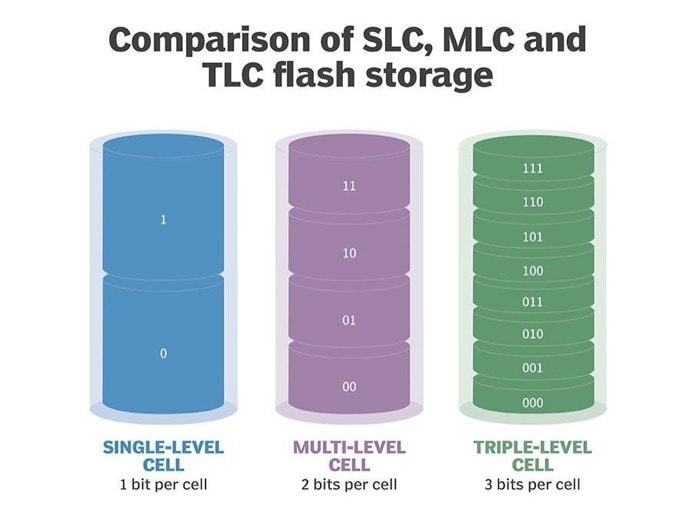
1. SLC (Célula de Nível Único)
O flash SLC, como o nome sugere, pode armazenar apenas um único bit por célula quando carregado. É o mais básico do lote, e também o mais rápido e caro. Os níveis de precisão em termos de velocidade de leitura e gravação no SLC são incomparáveis. Sem mencionar, maior vida útil e ciclos de carga, com a capacidade de operar em uma ampla faixa de temperatura. Como a perda de dados incorrida nessas memórias é consideravelmente menor quando comparada a outras memórias flash, e a vida útil também é impressionante, é a escolha preferida para fins corporativos — pois exigem dados precisos e têm menos tolerância. Além disso, o preço mais alto das unidades (usando SLC) também é algo que não as coloca entre as opções de SSD preferidas para uso do consumidor.
2. MLC (Célula Multinível)
Ao contrário do flash SLC, que armazena apenas um bit por célula e, portanto, tem sua própria parcela de prós e contras, a memória flash MLC, por outro lado, armazena dois bits em uma única célula. Como resultado, o custo de fabricação cai significativamente, assim como o desempenho e a durabilidade da unidade. Embora o desempenho seja afetado, não é a ponto de ser consideravelmente perceptível e dificultar o uso regular. Portanto, pelo que oferece, dado o custo reduzido e o fato de que os SSDs baseados em SLC são especificamente voltados para empresas, os SSDs de memória flash MLC ainda são as escolhas preferidas para servidores e aplicativos de carga de trabalho pesada.
3. TLC (Célula de Nível Triplo)
Uma memória flash TLC pode armazenar três bits em cada célula e, portanto, o nome. É o tipo mais comum de memória flash usado e, comparado aos outros dois, consegue oferecer mais capacidade de armazenamento em um espaço menor e um preço comparativamente mais baixo. Um trade-off que se tem que enfrentar em troca de algumas vantagens visíveis com essa memória é que o desempenho (com a velocidade, em particular) sofre um grande golpe e, junto com ele, a durabilidade por um lance. No entanto, uma vantagem que a memória oferece é o custo reduzido, o que a coloca como uma opção decente para o uso diário do consumidor.
Da mesma forma, há também a memória flash QLC (Quad Level Cell), que armazena quatro bits em cada célula. No entanto, não é tão prevalente em comparação com o TLC em SSDs de nível de consumidor - um grande motivo para isso tem a ver com desempenho e durabilidade rebaixados.
Isso é tudo!
Agora que você tem uma compreensão dos vários meandros do SSD, você pode usá-lo para restringir sua abordagem e ajudar a encontrar o SSD certo para suas necessidades. O lugar certo para começar seria primeiro determinar seu caso de uso, seguido pelo orçamento. E então, avançando e decidindo o tipo de interface, capacidade de armazenamento e fator de forma, ao longo do caminho.
